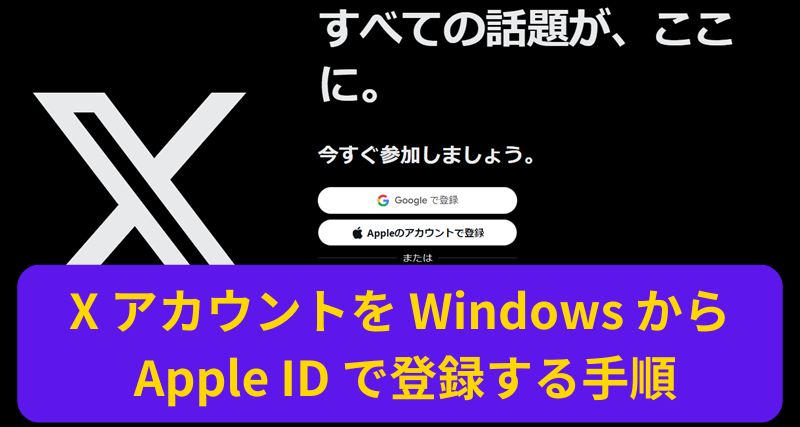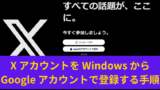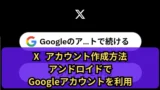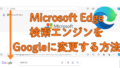要約
X アカウントをWindows(ウィンドウズ)から Apple のアカウントで登録する手順をご紹介します。なにかの参考になりますと幸いです。
Apple のアカウント(Apple ID) を取得していることを前提としています。
その他の X アカウント作成手順については、以下の記事をご参照いただけますと幸いです。
「X」からログアウトする手順、再ログインする手順もあわせてご参照いただけますと幸いです。
スポンサーリンク
アップルのアカウント(Apple ID)で X のアカウント作成
トップページ https://x.com/home にアクセスします。
「Appleのカウントで登録」をクリックします。「Apple Account」画面が表示されます。

「Apple Account」画面で「メールまたは電話番号」を入力します。Apple ID に登録済みの情報を入力します。ここではメールアドレスを入力しています。正しい内容を入力すると、パスワード入力ボックスが表示されます。
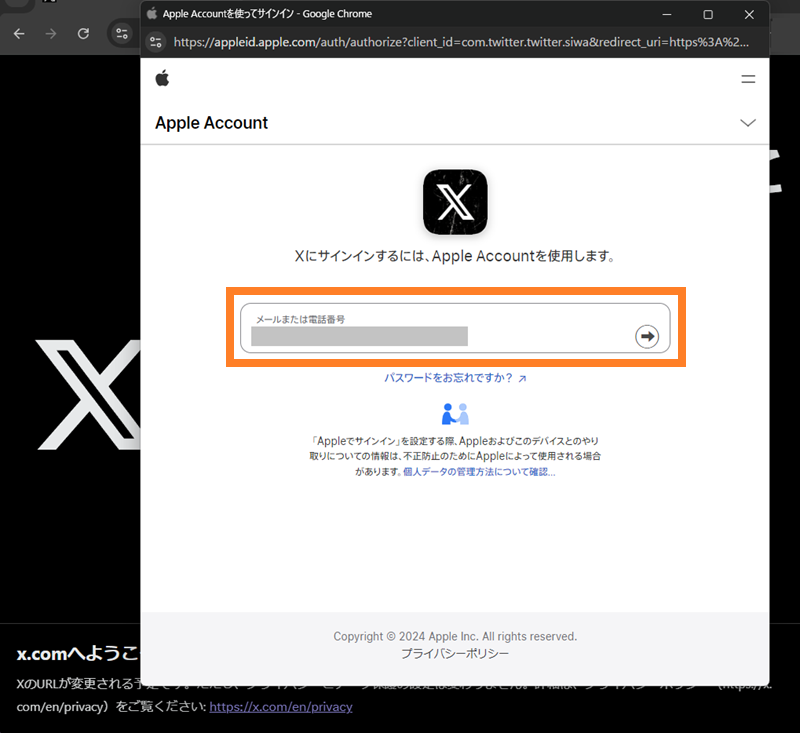
パスワード入力ボックスに Apple ID に登録済みのパスワードを入力します。
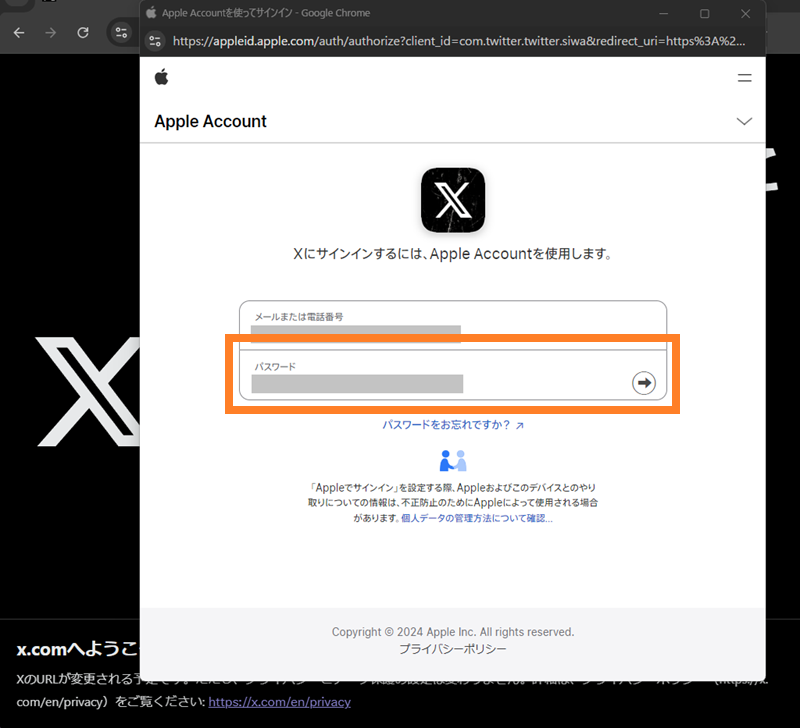
「2ファクタ認証」画面が表示されます。
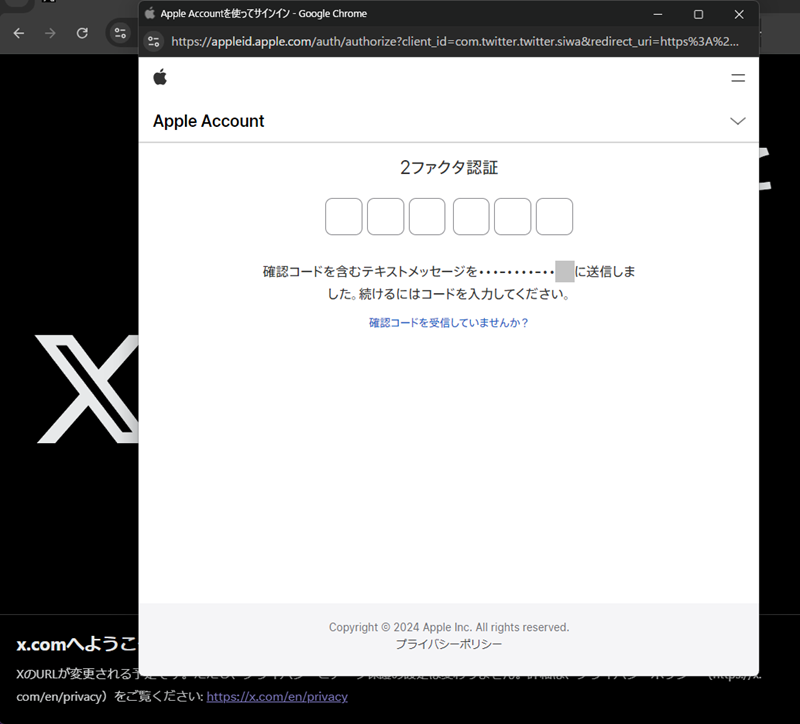
2 ファクタ認証のコードが Apple ID に登録済みの電話に SMS で届きます。
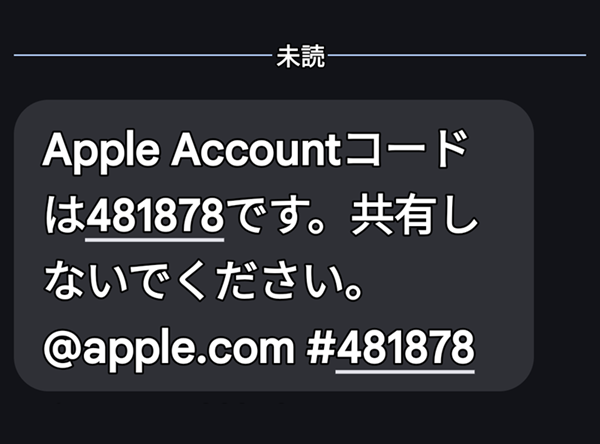
「2 ファクタ認証」画面にコードを入力します。「このブラウザを信頼しますか?」画面が表示されます。
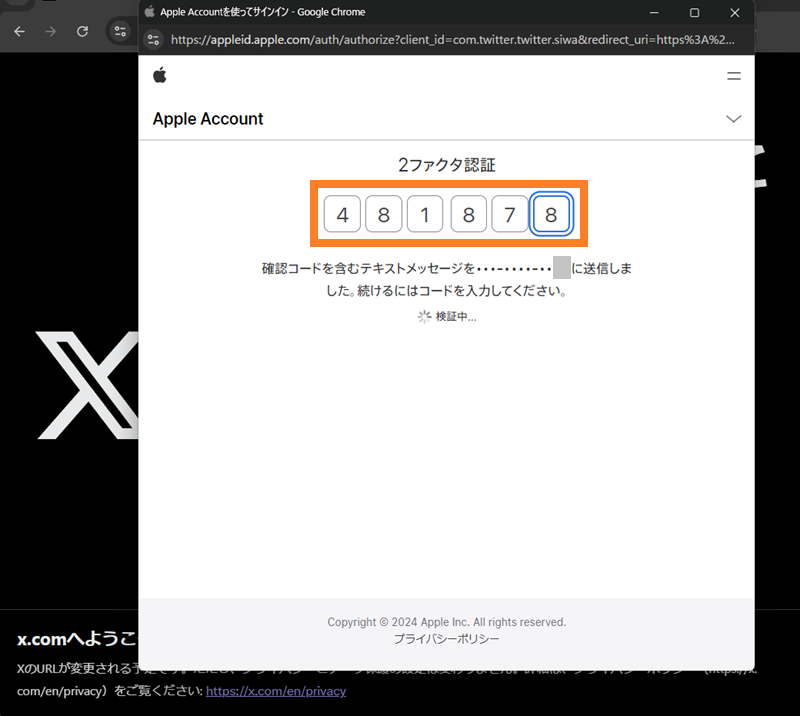
「このブラウザを信頼しますか?」画面でご希望のものをクリックします。
ここでは「後で行う」をクリックしています。「Appleでサインイン」画面が表示されます。
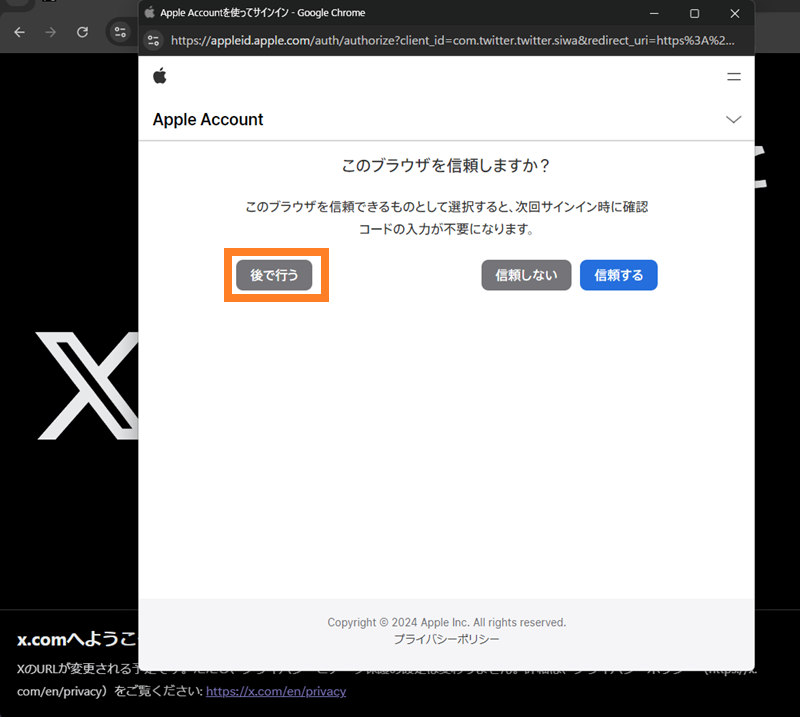
「Appleでサインイン」画面で「続ける」をクリックします。「Apple Account「~~~」を使用してXのアカウントを作成します。」画面が表示されます。
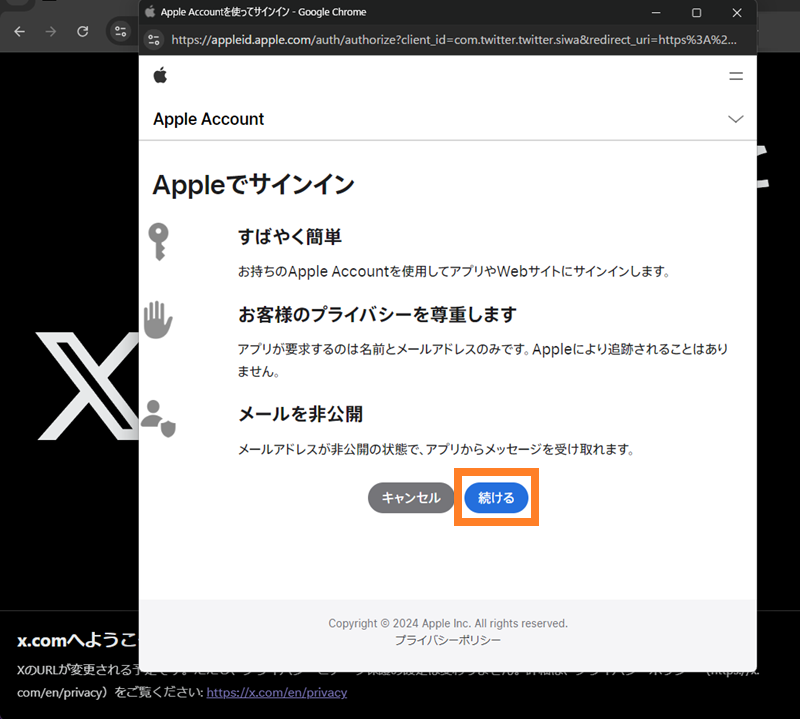
「Apple Account「~~~」を使用してXのアカウントを作成します。」画面で名前が自身のものであるかを確認します。
メールを「共有」/「非公開」でご希望のものを選択します。ここでは「非公開」を選択しています。
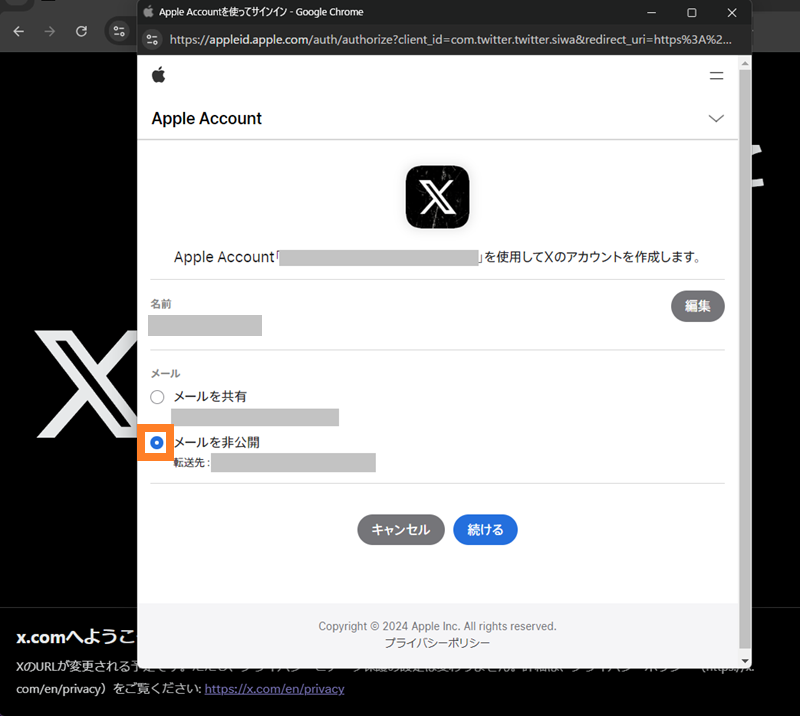
「続ける」をクリックします。「What’s your birth date?」画面が表示されます。
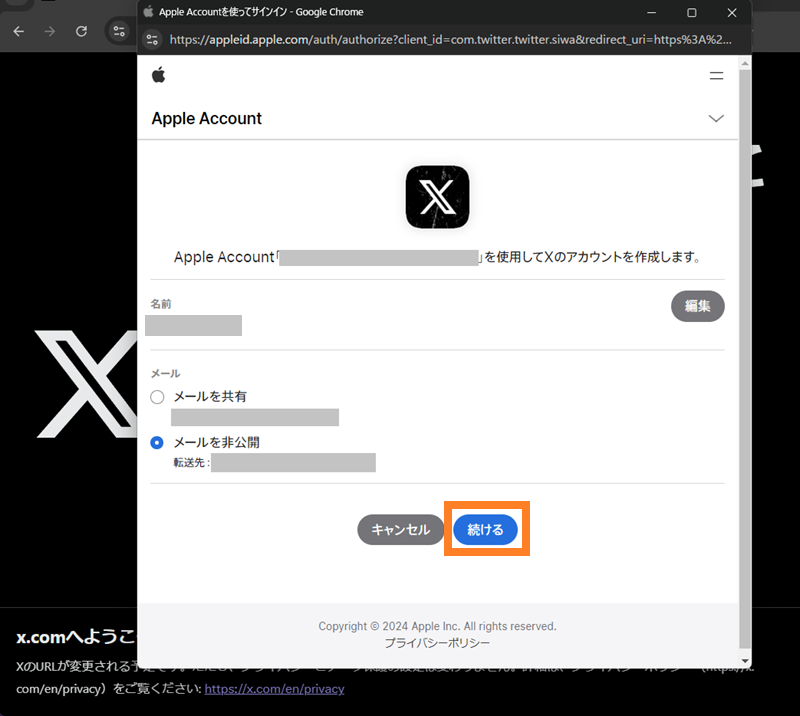
スポンサーリンク
「What’s your birth date?」画面で生年月日を入力します。
※ 入力の並びが左から 月 日 年(年 月 日 ではない) となっています。
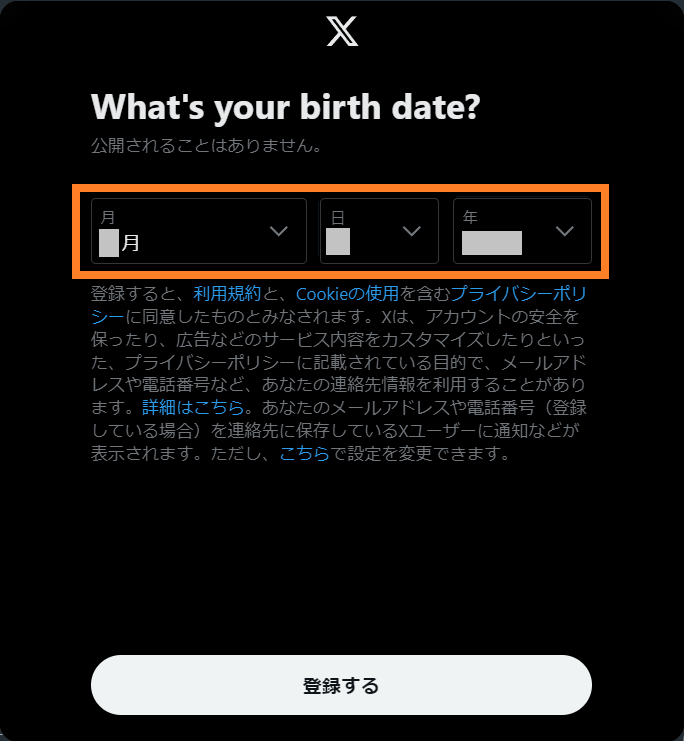
「登録する」をクリックします。「プロフィール画像を選ぶ」画面が表示されます。
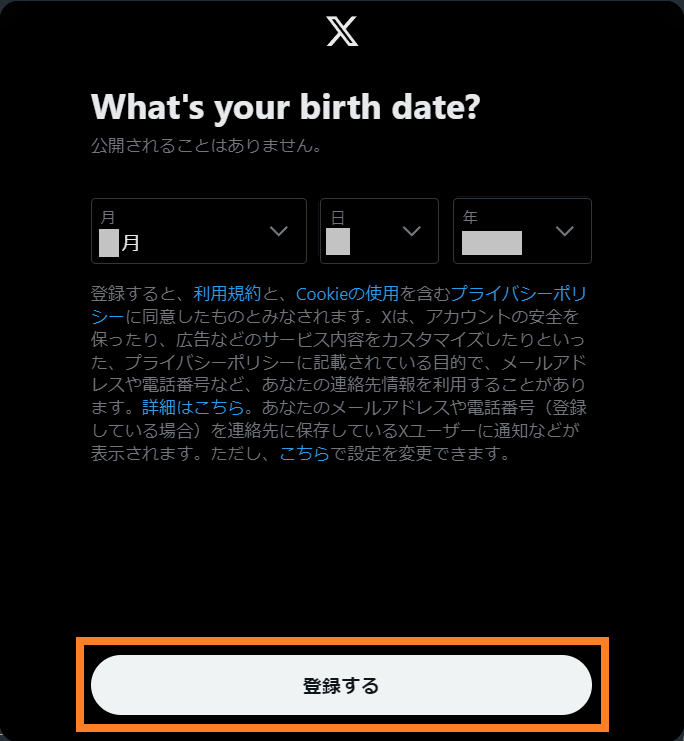
プロフィール画像はあとで設定できるので、ここでは「今はしない」をクリックしています。「名前を入力」画面が表示されます。
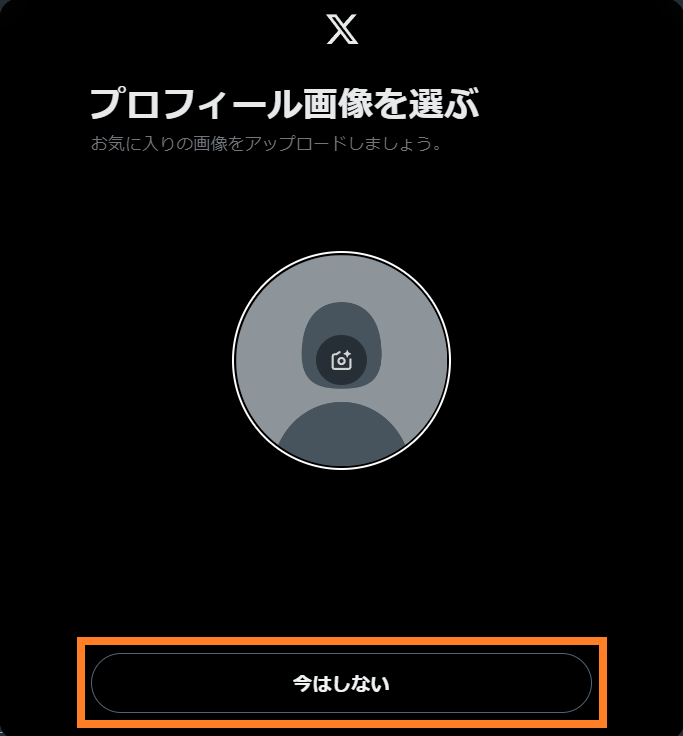
「名前を入力」画面のユーザー名に初期値が入力されています。後から変更することもできるので、ここでは初期値のまま「今はしない」をクリックします。「通知をオンにする」画面が表示されます。
※ 名前は、入力できない文字や入力可能な文字数を超えた場合などのエラーがあるとメッセージが表示されますので、ユーザー名はエラーとならないものを入力します。
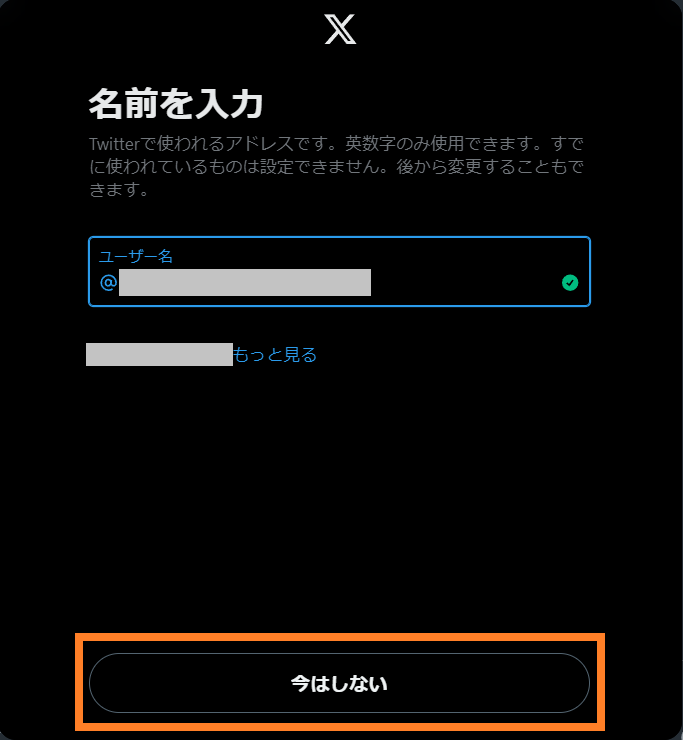
「通知をオンにする」画面で通知を設定します。ここでは「今はしない」をクリックして進めます。「興味のあるトピックを選択してください」画面が表示されます。
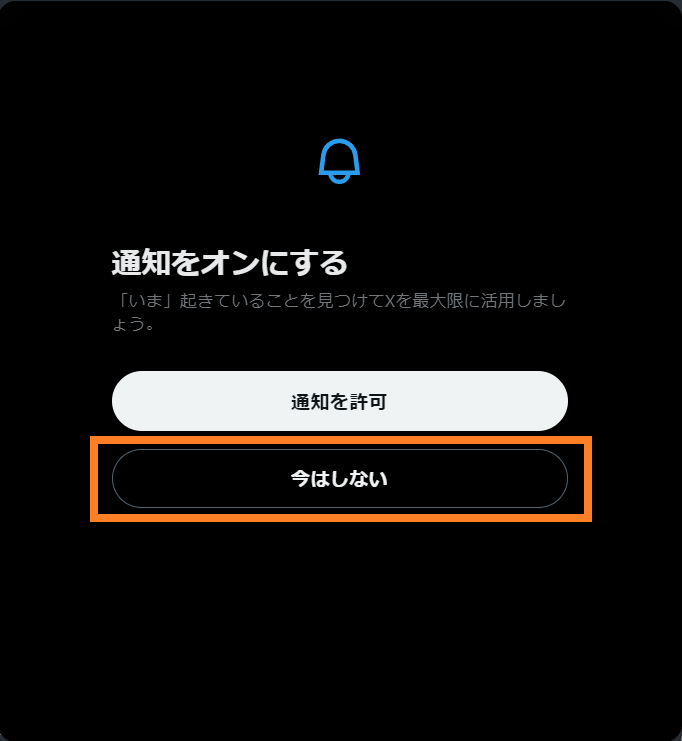
スポンサーリンク
「興味のあるトピックを選択してください」画面で、興味のあるトピックを最低 3 個選択します。
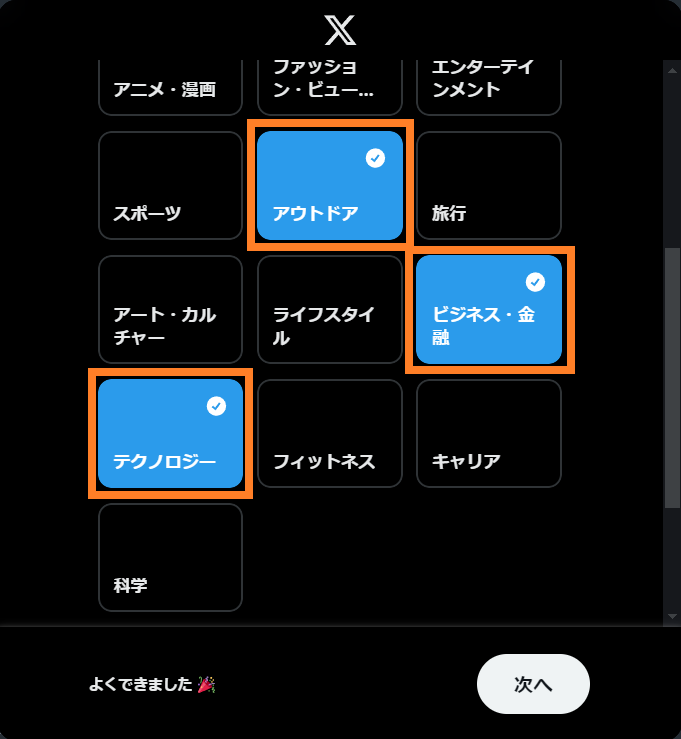
「次へ」をクリックします。
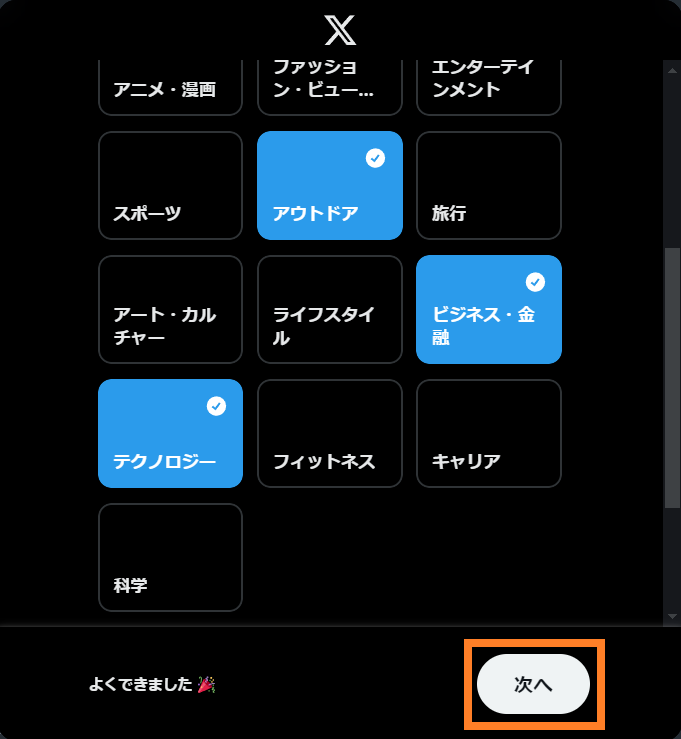
引き続き、「興味のあるトピックを選択してください。」画面が表示されます。小カテゴリが選択可能ですが未選択でも進められるので、ここでは未選択で進めます。「次へ」をクリックします。「お見逃しなく」画面が表示されます。
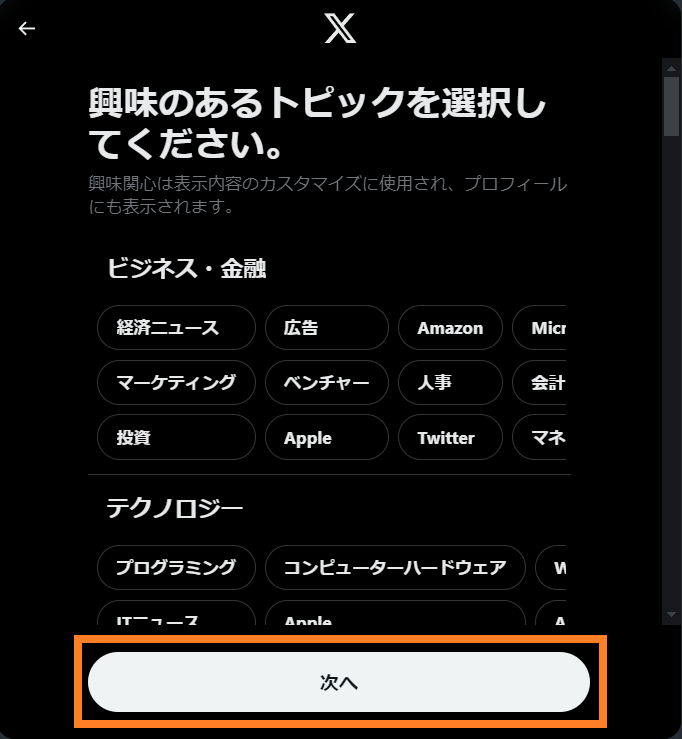
「お見逃しなく」画面で、1 件以上フォローする必要があります。
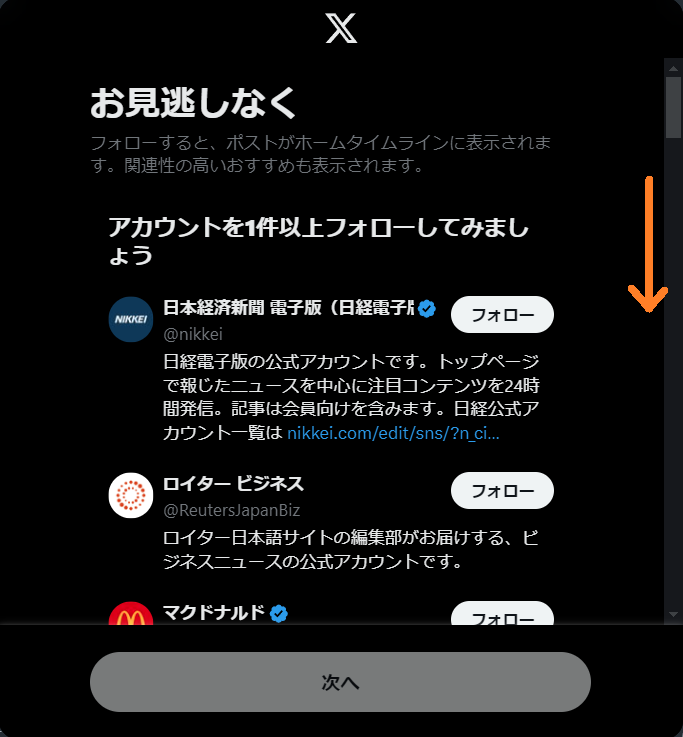
下方向へスクロールさせて、ここでは防災アプリの「特務機関NERV」をクリックしています。「フォロー中」の表示となり、「次へ」がクリック可能となります。
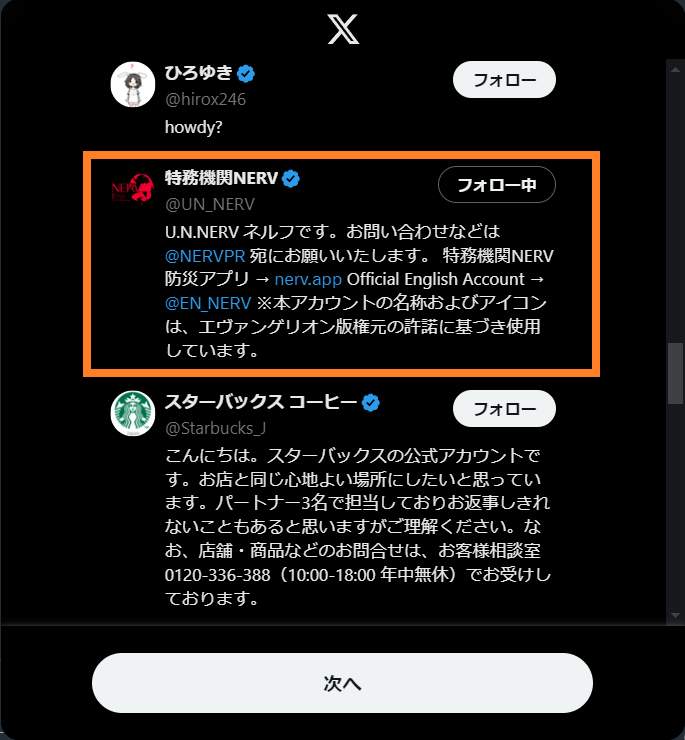
「次へ」をクリックします。「あなたの「いいね!」は非公開になりました」画面が表示されます。
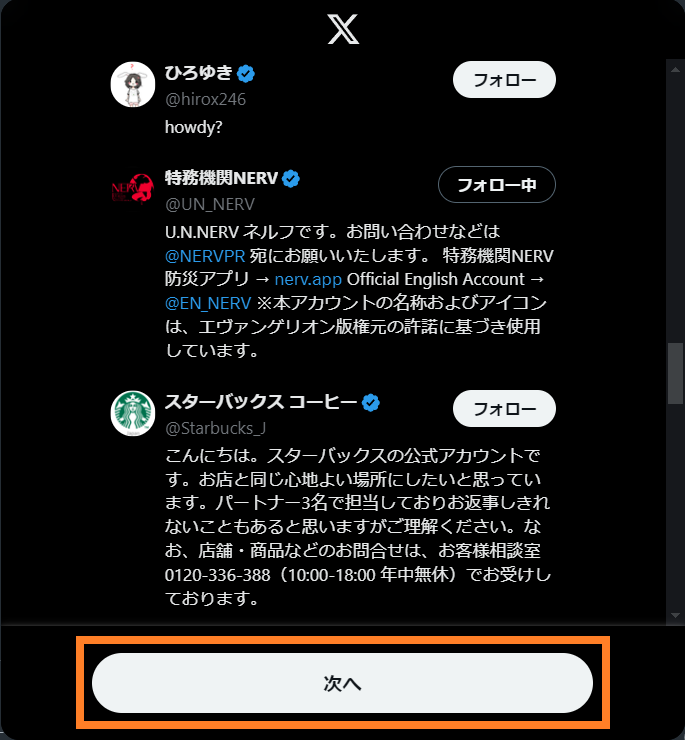
「あなたの「いいね!」は非公開になりました」画面で「わかりました」をクリックします。
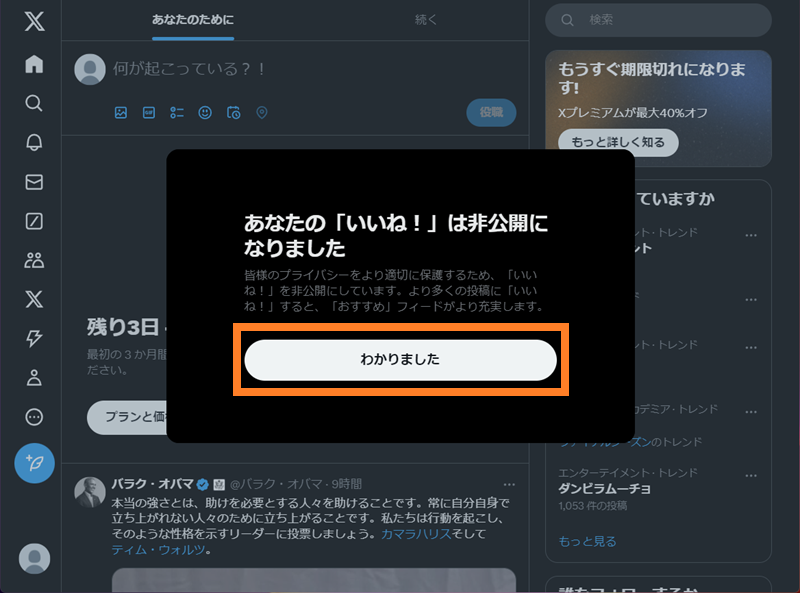
以上でアカウント登録が完了です。
スポンサーリンク
まとめ
- X カウントをWindows から Apple のアカウントで登録しました。
Apple のアカウント以外での登録方法もありますが、この記事では割愛しています。 - 事前に Apple のアカウント(Apple ID)を取得していることが前提となります。
- アカウント登録の中で以下の選択が必要となりますが、アカウント登録後に設定変更可能です。
プロフィール画像
興味のあるトピック
フォローするアカウント - X へのログインは Apple のアカウント(Apple ID)を使用します。
その他の X アカウント作成手順については、以下の記事をご参照いただけますと幸いです。
「X」からログアウトする手順、再ログインする手順もあわせてご参照いただけますと幸いです。
スポンサーリンク